Napraw kod błędu systemu Windows 0x80070017 podczas instalacji, aktualizacji lub przywracania systemu
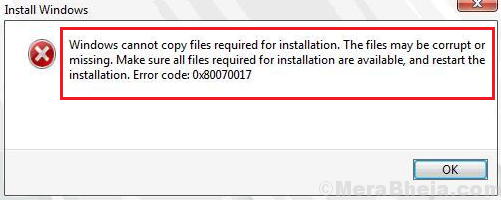
- 1864
- 379
- Tomasz Szatkowski
Kod błędu systemu Windows 0x80070017 jest wspólny dla przywracania systemu, aktualizacji systemu Windows i instalacji/ponownej instalacji. Zatrzymuje proces.
Kod błędu systemu Windows 0x80070017 podczas instalacji, aktualizacji lub przywracania systemu
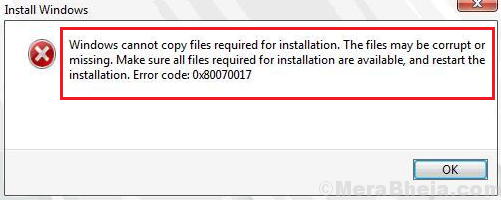
Przyczyna
Brakuje przyczyny kodu błędu systemu Windows 0x80070017 lub uszkodzonych plików w systemie.
Kroki wstępne
1] Windows aktualizuje rozwiązywanie problemów: przejdź do Ustawienia -> Aktualizacja i bezpieczeństwo -> Rozwiązywanie problemów
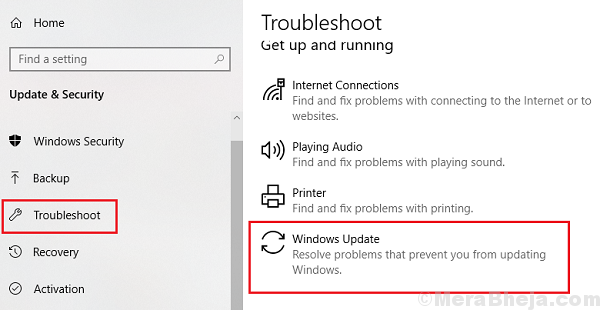
Wybierz Windows Update Problemy narzędzie do rozwiązywania problemów i uruchom go.
2] Microsoft Online Problemster: Odwiedź tę stronę, aby pobrać, a następnie uruchomić internetowe rozwiązywanie problemów z aktualizacjami systemu Windows.
Następnie kontynuuj następujące rozwiązania:
1] Odtworzyć multimedia rozruchowe dla systemu ISO Windows 10
2] Zresetuj repozytorium
Rozwiązanie 1] Odtworz multimedia rozruchowe dla systemu ISO Windows 10
Jeśli napotkasz ten problem podczas instalacji, może być całkiem możliwe, że rozruchowe ISO brakuje lub uszkodzonych plików. Moglibyśmy odtworzyć multimedia rozruchowe po pobraniu systemu Windows 10 z oprogramowania ze strony Microsoft i zainstalować je.
W przypadku, gdy błąd 0x80070017 jest z przywracaniem systemu, pomocne mogą być następujące rozwiązania:
Rozwiązanie 2] Resetuj repozytorium
1] Uruchom ponownie system w trybie awaryjnym i wyjaśniony tutaj.
2] Szukaj Poleć prompT na pasku wyszukiwania systemu Windows i kliknij prawym przyciskiem myszy. Wybierz Uruchom jako administrator.
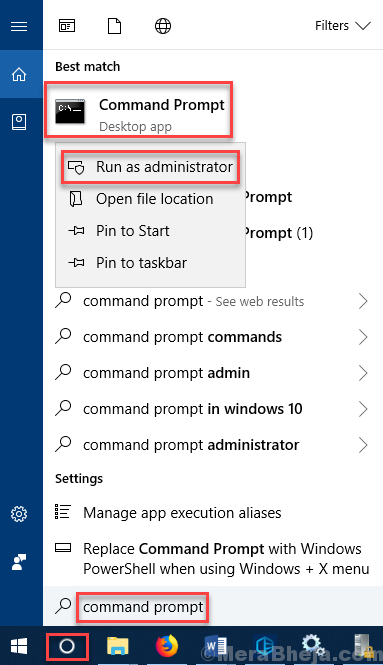
3] Wpisz następujące polecenie i naciśnij ENTER, aby je wykonać:
Stop netto Winmgmt
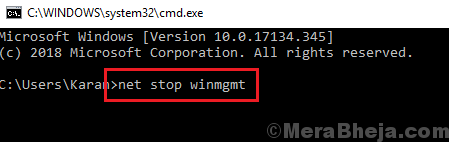
To polecenie zatrzymuje usługę oprzyrządowania zarządzania systemem Windows.
4] Teraz przejdź na ścieżkę C: \ Windows \ System32 \ Whem W eksploratorze plików.
5] Zlokalizuj nazwy folderów Magazyn i zmień nazwę na Magazyn.olD.
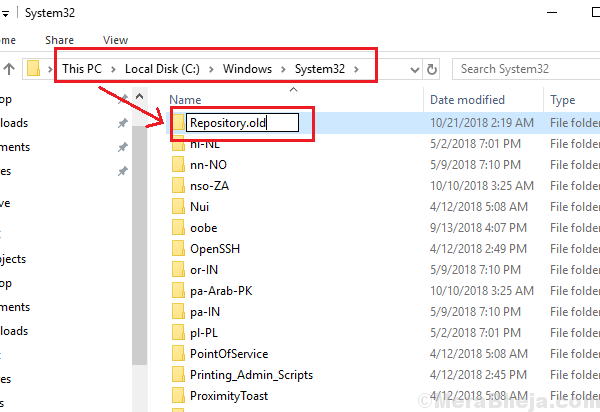
6] Uruchom ponownie System w trybie normalnym.
7] Otwórz Podwyższony wiersz polecenia Jeszcze raz, jak wyjaśniono w kroku 2.
8] Wpisz następujące polecenia jeden po drugim i naciśnij Enter po każdym poleceniu, aby je wykonać:
Start netto Winmgmt
Winmgmt /ResetRepository
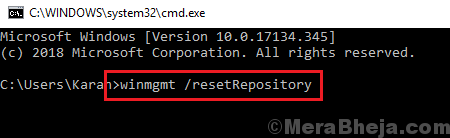
9] Uruchom ponownie system i sprawdź, czy rozwiązuje problem.
Mam nadzieję, że to pomoże!
- « Napraw puste kafelki lub brakujące ikony z menu początkowego po aktualizacji 1809
- Napraw błąd_korrupted_corrupted_expool w systemie Windows 10 »

